まずはじめに
目次
AOI Film Craft Lab. へようこそ!
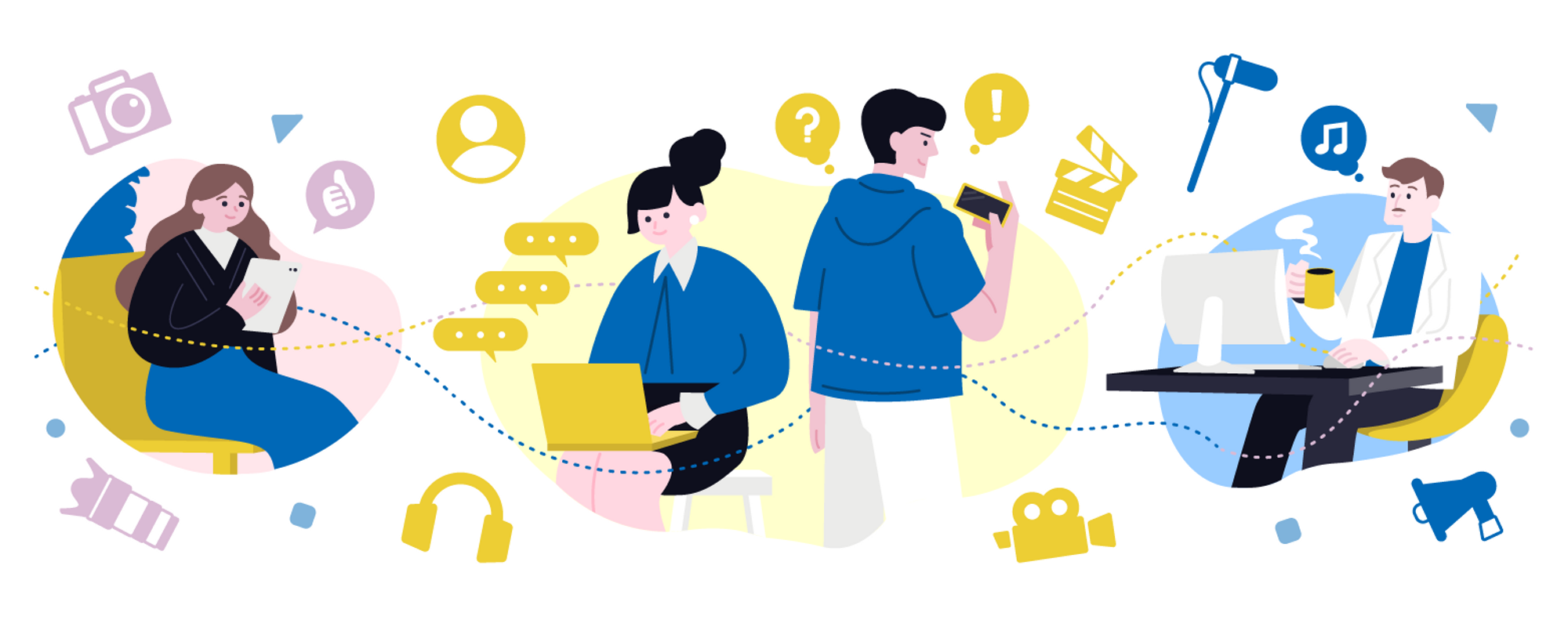
映像制作コミュニティ AOI Film Craft Lab.(アオイラボ)では、セミナー/イベント、オンライン教材、キャリア相談、現場体験など、さまざまな機会を用意しています。未経験の方も、学習中の方も、すでにお仕事をされている方も、アオイラボを活用して一緒にレベルアップしていきましょう。
まずは次の4つのSTEPにしたがって設定を完了してください。
入会後の設定フロー
STEP 1. 入会フォームを記入しよう
まずは下のボタンを選択して入会フォームご記入ください。※必須
Student Classの方はここで学生証の提示をお願いします。
現在の状態や、希望、学びたいことなどを教えてください。みなさんにあったサポートができるよう、いただいた回答はコミュニティ運営に取り入れていきます。
STEP 2. 自己紹介をしよう
次に、アオイラボにおける名刺代わりとなる、プロフィールページを設定しましょう。
サイドバーのプロフィール画像をクリックして、プロフィール編集 へ移動してください。
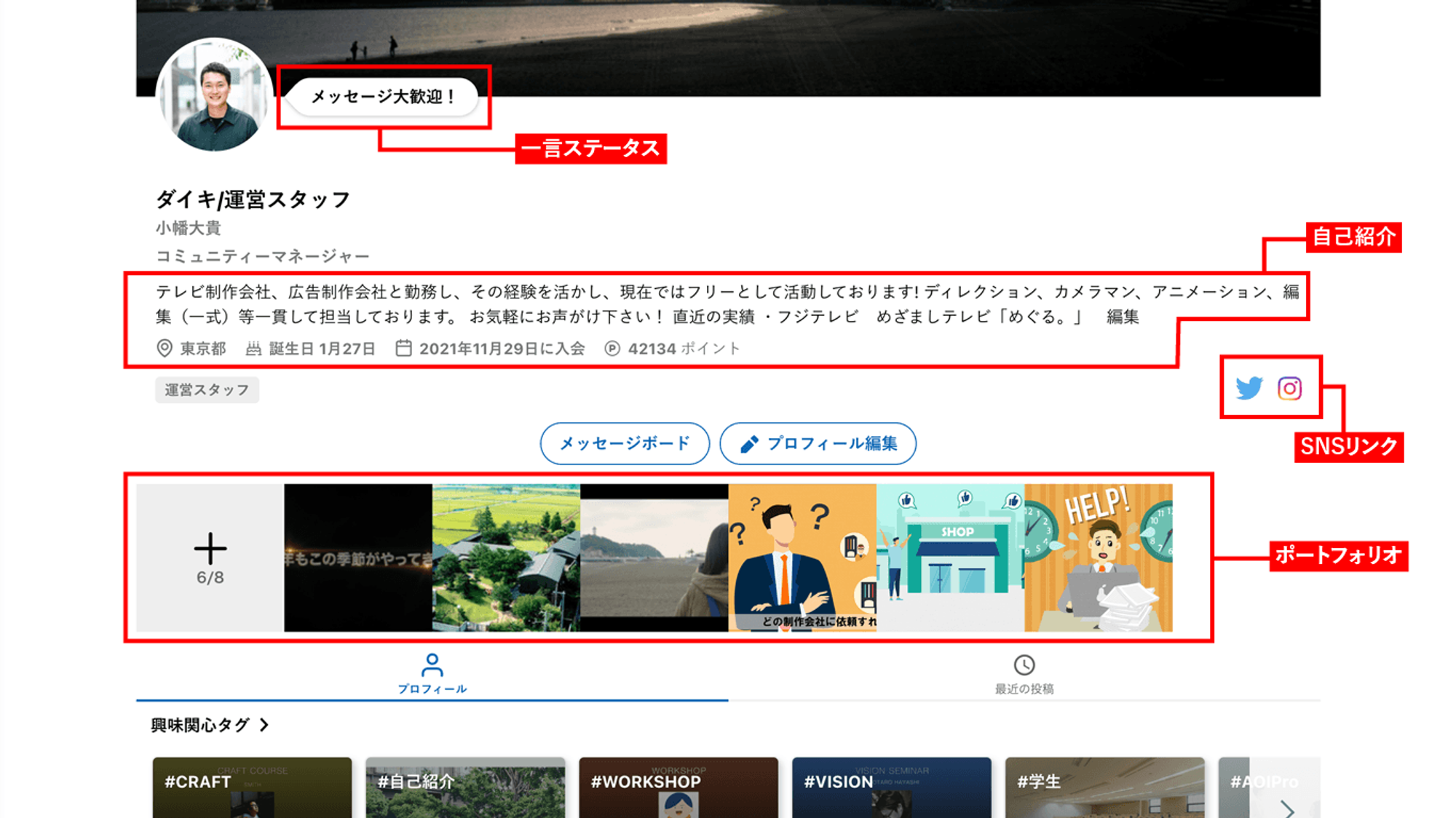
プロフィール記入のヒント:
【自己紹介】現在の活動、参加理由、好きな映画/ドラマ/映像作品、得意なジャンル/興味のあるジャンル、使用ソフト/機材などを詳しく記載することで、共通点のある仲間に出会える可能性が高まります。「例文を使用する」から、テンプレートをカスタマイズすることも。
【一言ステータス】「メッセージ大歓迎!」「撮影仲間募集中!」など活動スタンスを表明しましょう。
【SNSリンク】Twitter、Facebook、InstagramのSNSアカウントがあれば記載しておきましょう。
【ポートフォリオ】ポートフォリオがあれば、こちらにリンクしておきましょう。仕事の機会が広がるかもしれません。
自己紹介投稿のヒント:
お名前(ニックネームでもOK)/ ご職業 / 居住地(任意)/ SNSアカウント(任意)/ 趣味 / 好きな映像(映画やCMなど)/ アオイラボ参加理由 / ひとこと!
STEP 3. 興味関心タグを設定しよう
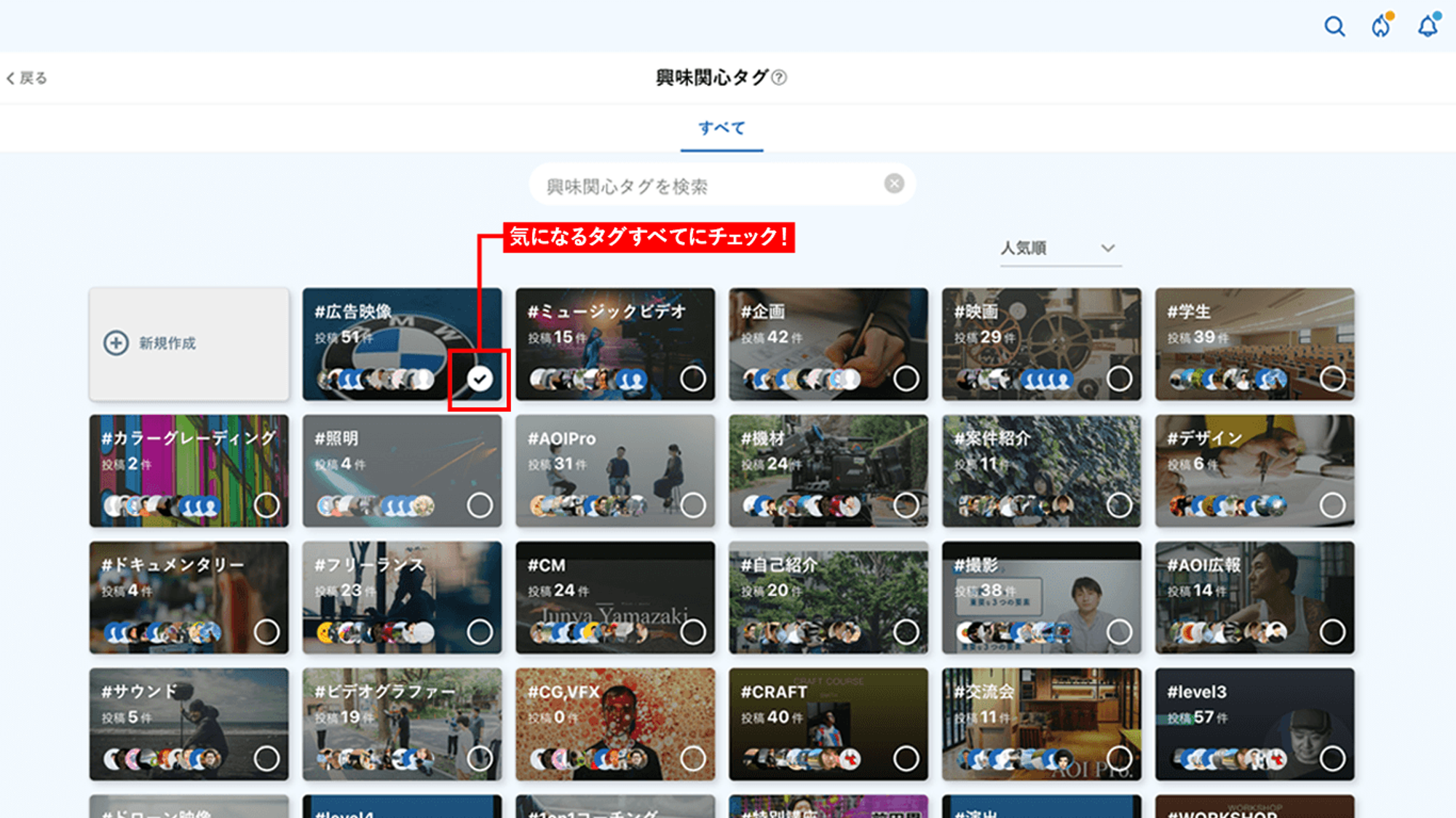
STEP 4. スマホアプリを設定しよう
スマートフォンアプリを使用すると、プッシュ通知が受け取れるので、コミュニティが活用しやすくなります。次の手順に従って、アプリを設定しましょう。
iPhoneの場合:
- OSHIROアプリをダウンロード
- [サイトのURLを入力]の画面で、「fcl.aoi-pro.com」を入力 ※「https:// 」は不要です。
- メールアドレスとパスワードを入力してログイン
- [設定]>[プッシュ通知] をオンに設定 ※ iPhone本体の設定で通知設定がオフになっている場合は通知されません。ご注意ください。
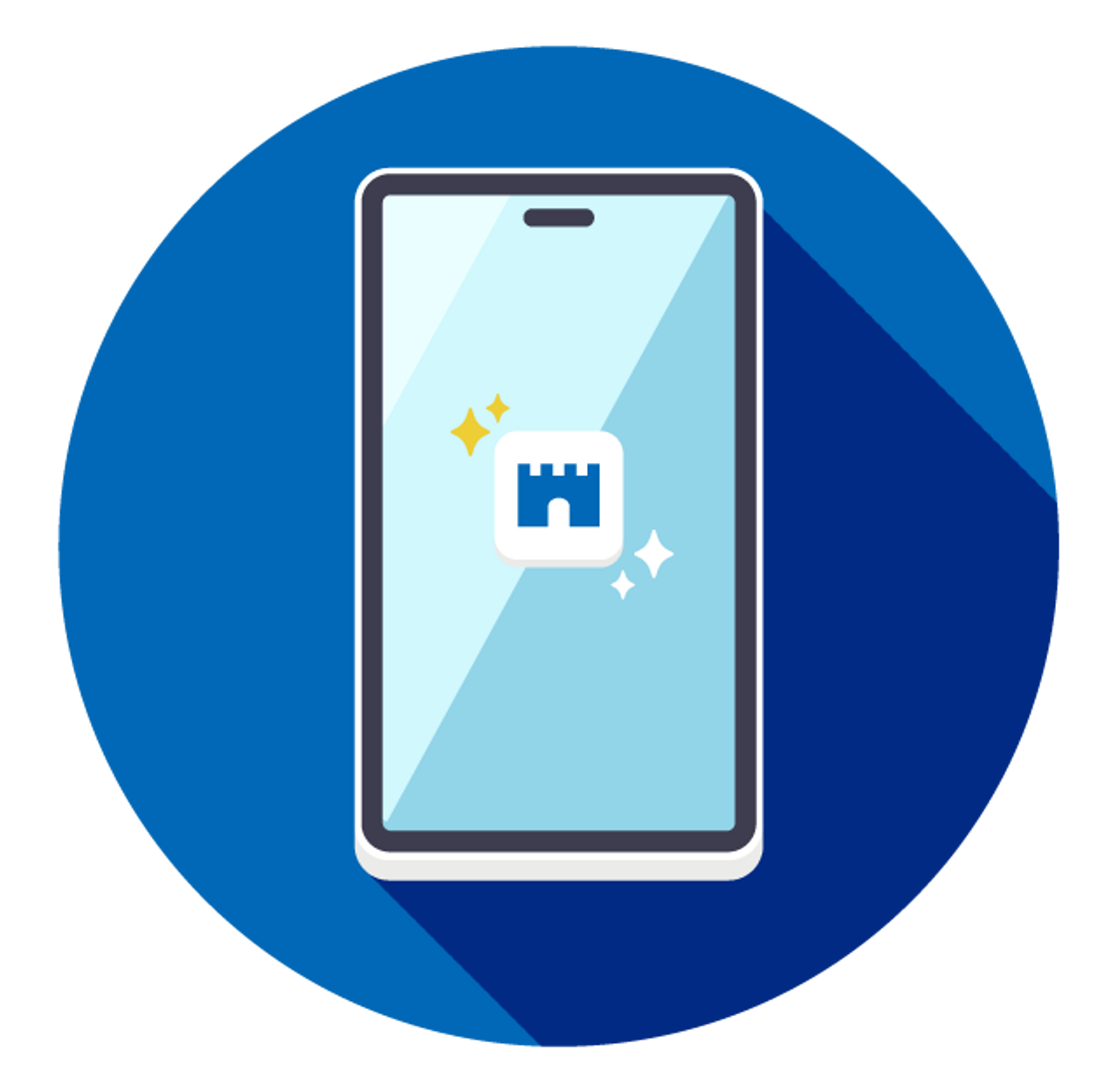
Androidの場合:
Android版は現在アプリがありませんが、ホーム画面にショートカットを作成すると、ワンクリックでアオイラボにアクセスできます。
- ブラウザでAOI Film Craft Lab.の[トップページ]にアクセス ※ブラウザのプライベートモードで閲覧している場合、ログイン履歴が残らず、毎回ログインし直す必要があります。
- 画面右上のメニューアイコンをタップし、[ホーム画面に追加]を選択
- タイトルを入力して[追加]をタップ
- [自動的に追加]をタップして、ホーム画面に自動追加 ※このときアイコンを長押しすると自分の好きな場所に配置することができます。
- 下のページよりプッシュ通知を設定 メール通知:https://fcl.aoi-pro.com/settings/email_notification プッシュ通知:https://fcl.aoi-pro.com/push_notification
これで準備完了です! 使いやすく設定して、コミュニティをフル活用しましょう。
